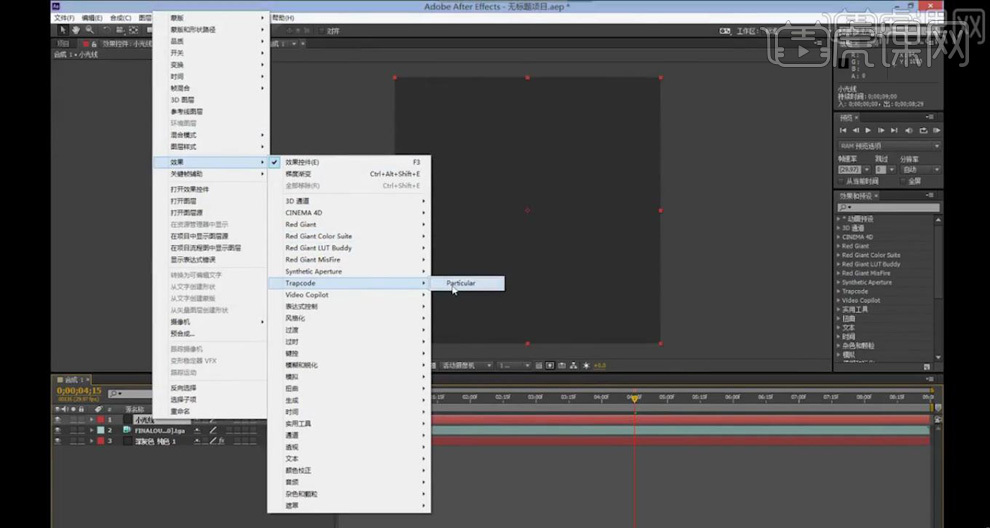3d视频制作

1.选中节点,右键【Build】,创建面;效果如下。
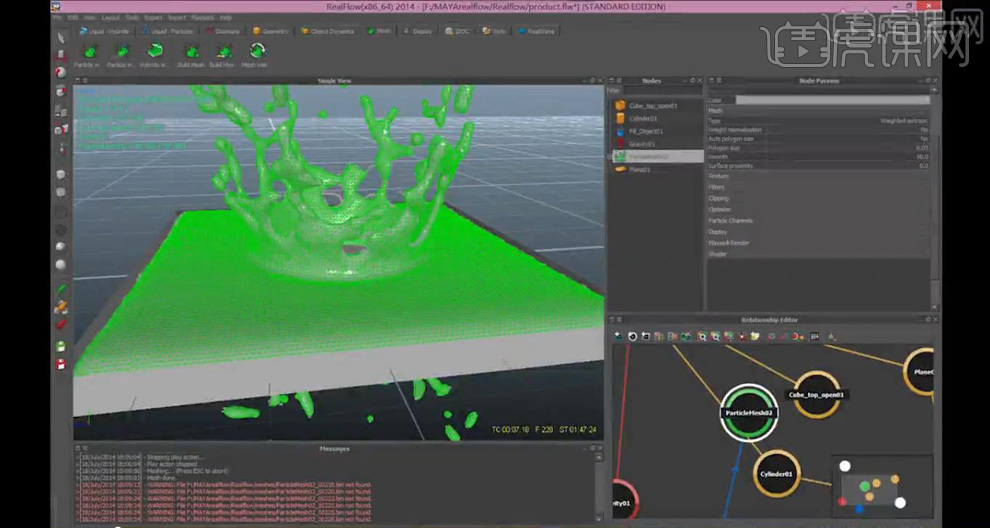
2.点击右侧的【材质】,选择【flood】材质,点击上方的【Fre】按钮进行渲染,效果如下。
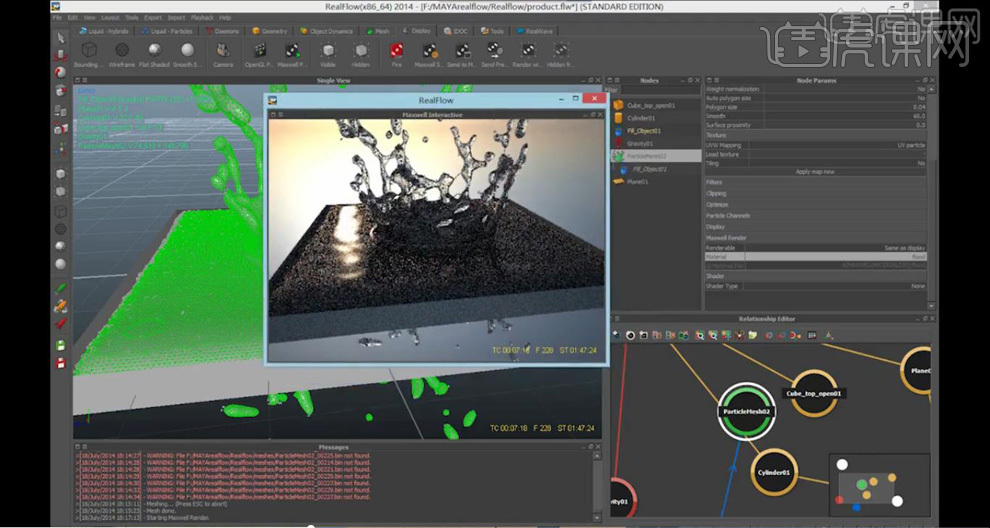
3.点击右侧的【过滤】选项,调整【厚度】等参数;右键【Bulid】创建面,再次渲染。
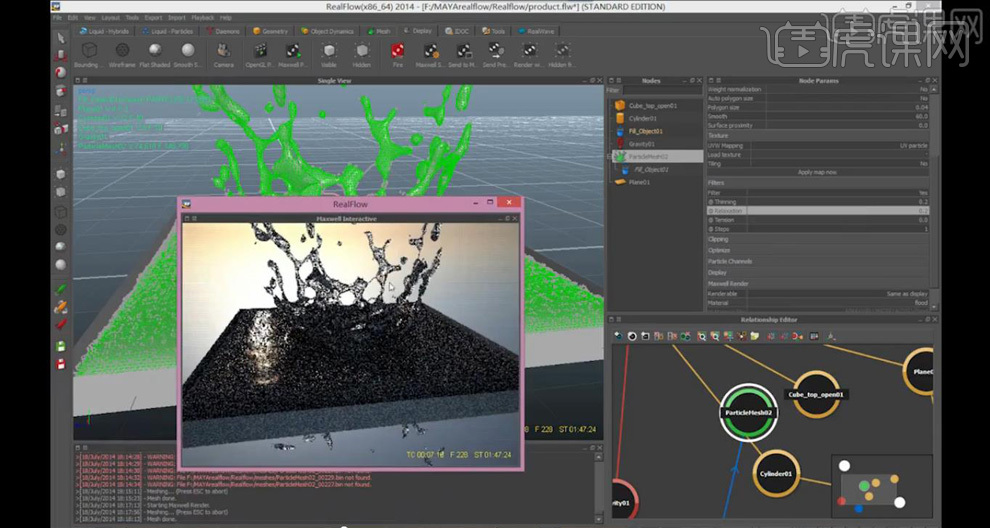
4.点击【RealWave】【surface】,创建表面,点击【预览】,得到瓶子撞击水面的波纹效果。
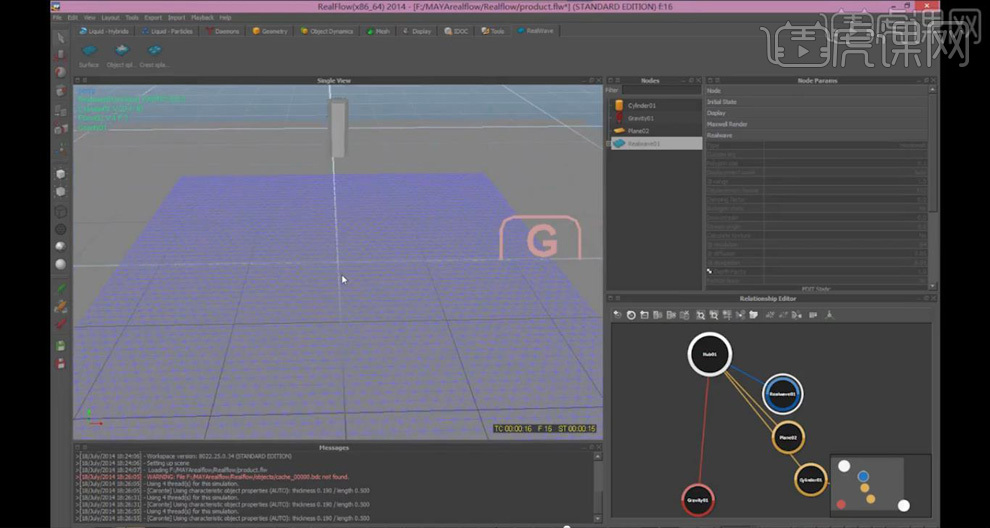
5.新建集合,按住【Ctrl】键将圆柱体和水面连接。
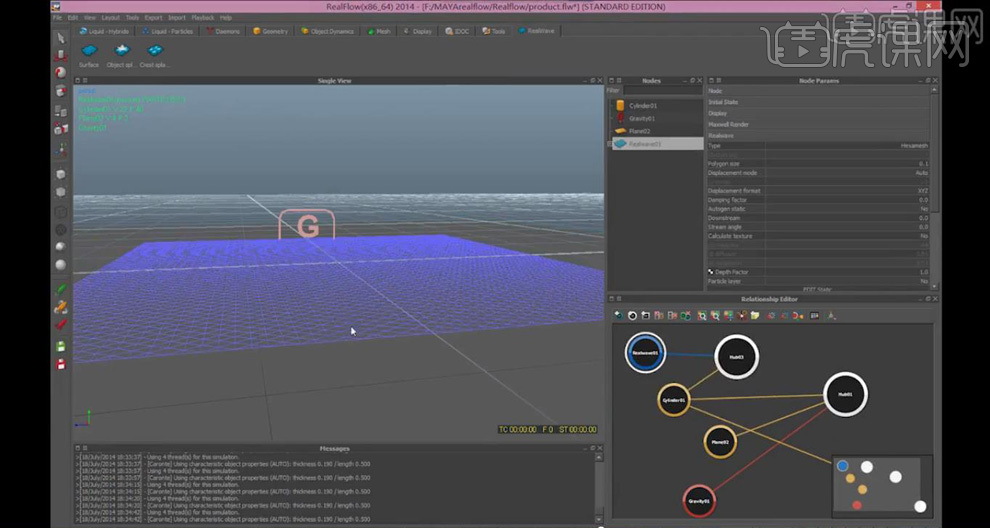
6.点击【全局】,修改右侧的【重力】10,【高度】20、【深度】0.5;加强波纹的效果。
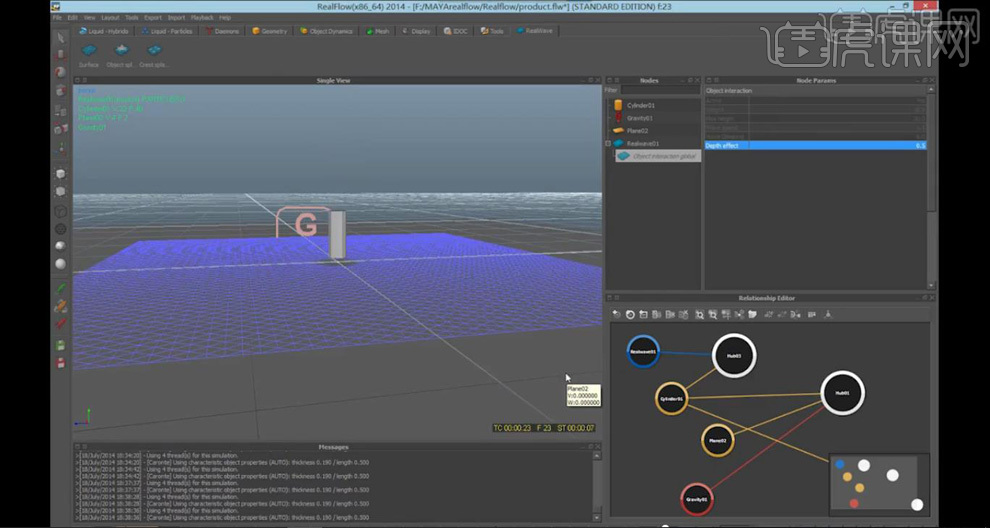
7.选择【RealWave】,右键【Fractal】,设置【重力】0.4,【高度】0.2;选择最下方的项目,【重力】20,【最大高度】30,【深度】0.7。
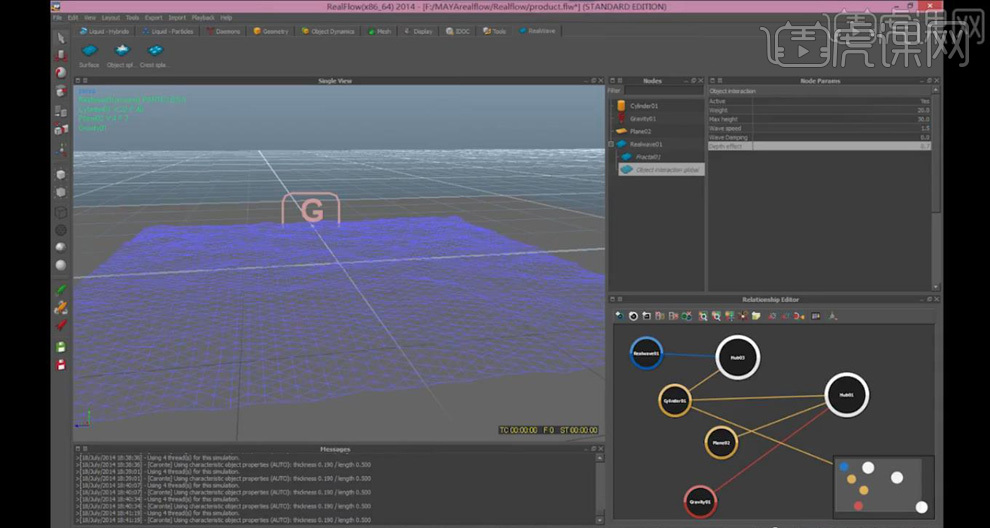
8.打开【Maya】软件,安装【raelflow】插件,点击【窗口】、【插件管理器】,找到【raelflow】,勾选【已加载】和【自动加载】。
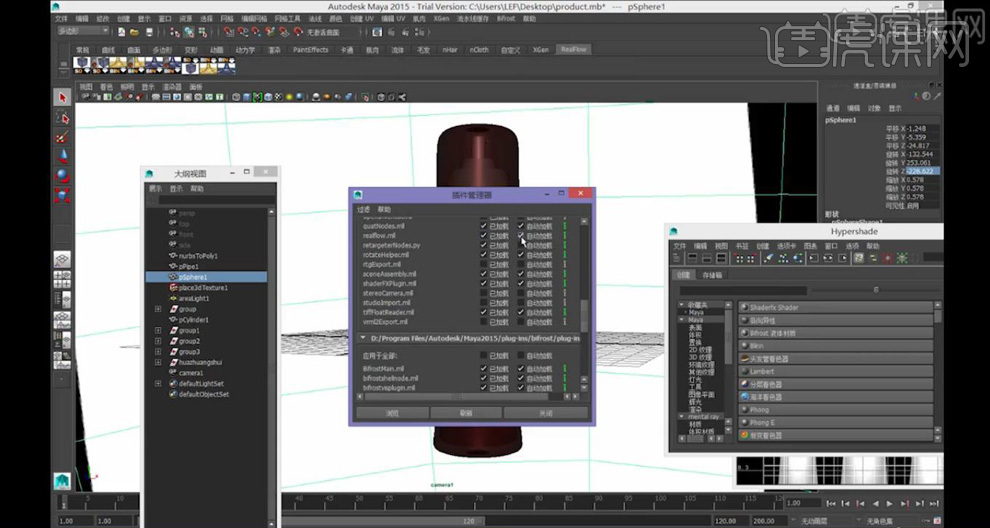
9.点击上方窗口的【BIN】,导入水花文件;点击【SD】,导入波纹的sd文件。
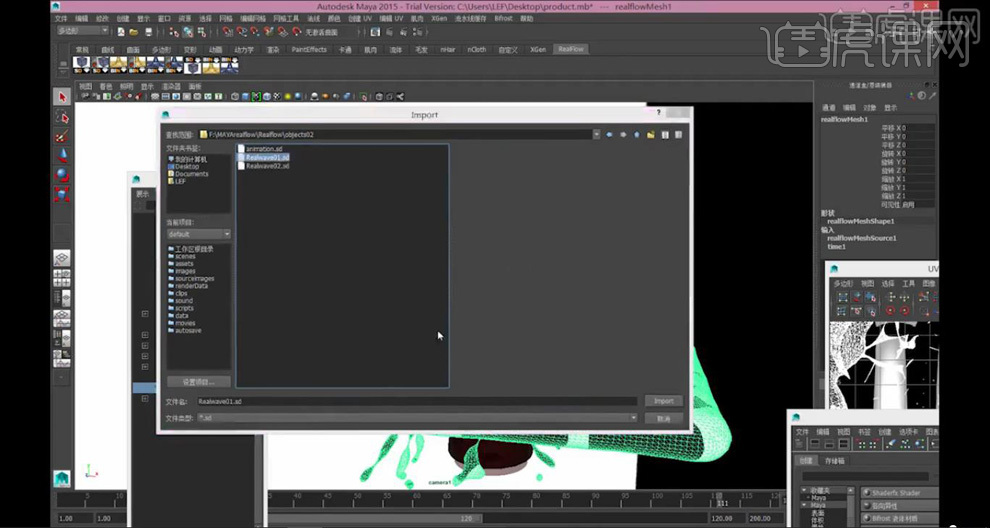
10.效果如下。
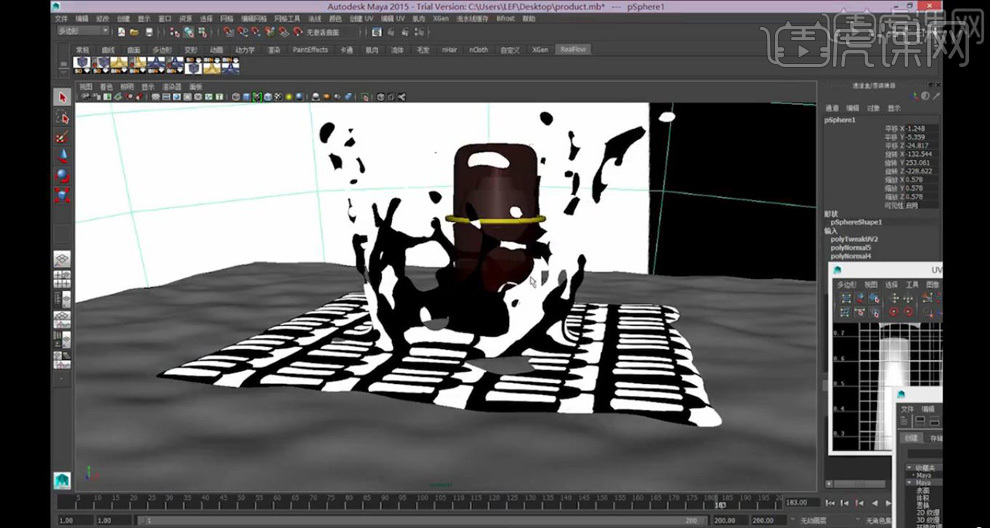
1.打开【AE】,新建【灯光层】,【灯光类型】点,为【位置】添加【关键帧】,移动【时间线】调整【位置】,如图所示。
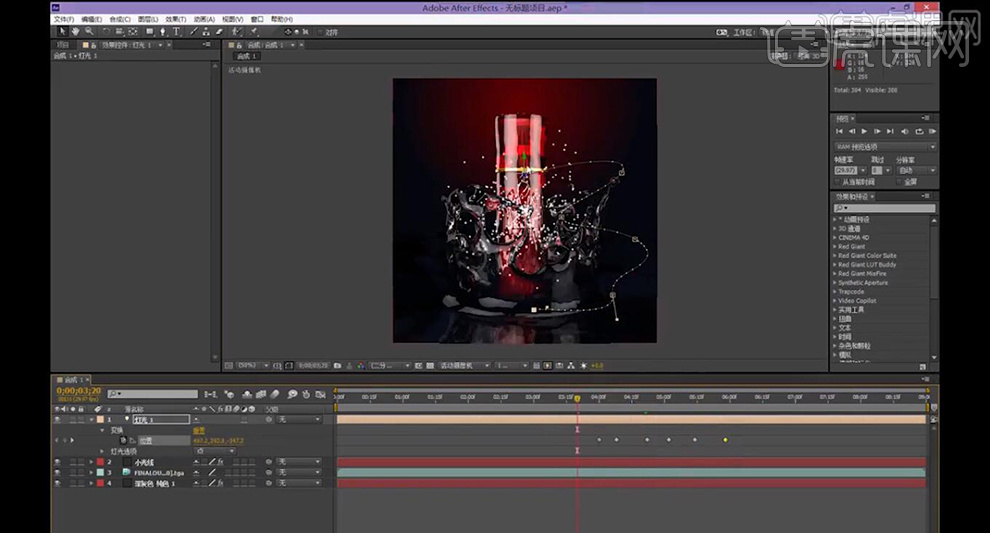
2.【选择】“小光线”层,打开【Particular】,按【Alt】点击【Position XY】添加表达式,【连接】到“灯光1”【位置】,按【Alt】点击【Position Z】添加表达式,【连接】到“灯光1”【位置】Z轴,如图所示。
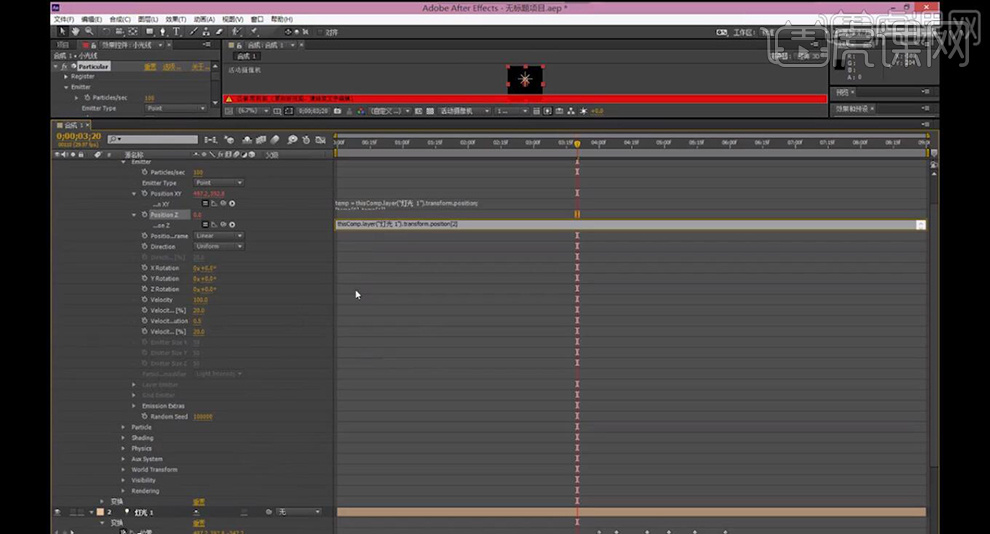
3.调整【速率】【随机运动】【速度分布】【继承运动速度】为0,【粒子数量】1000,如图所示。
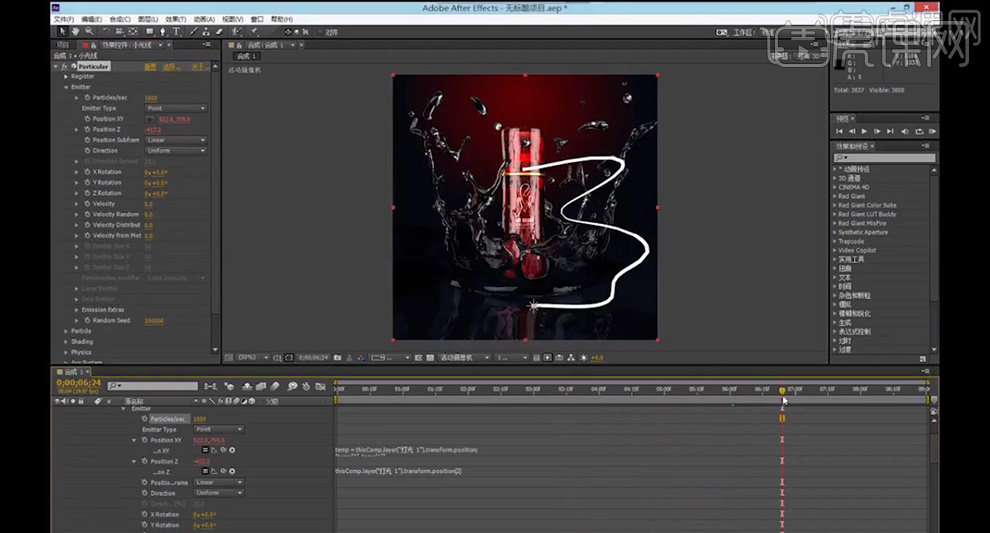
4.打开【Particle】,【粒子类型】烟雾,打开【Streaklet】,调整【无条纹】13,调整【大小】25,【条痕大小】5,如图所示。
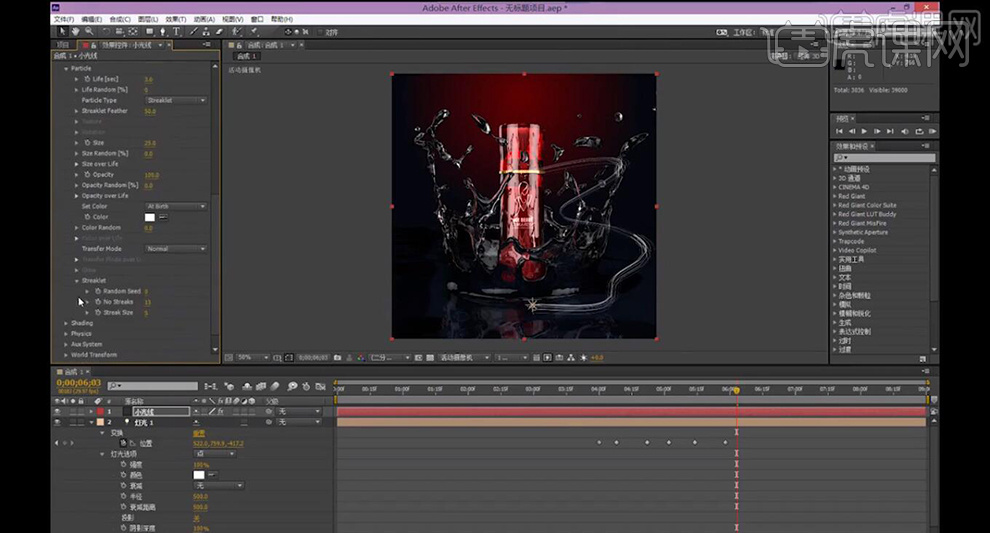
5.调整【Set Color】Over Life,调整【Color Random】8,调整【Color over Life】,调整【Opacity over life】,如图所示。
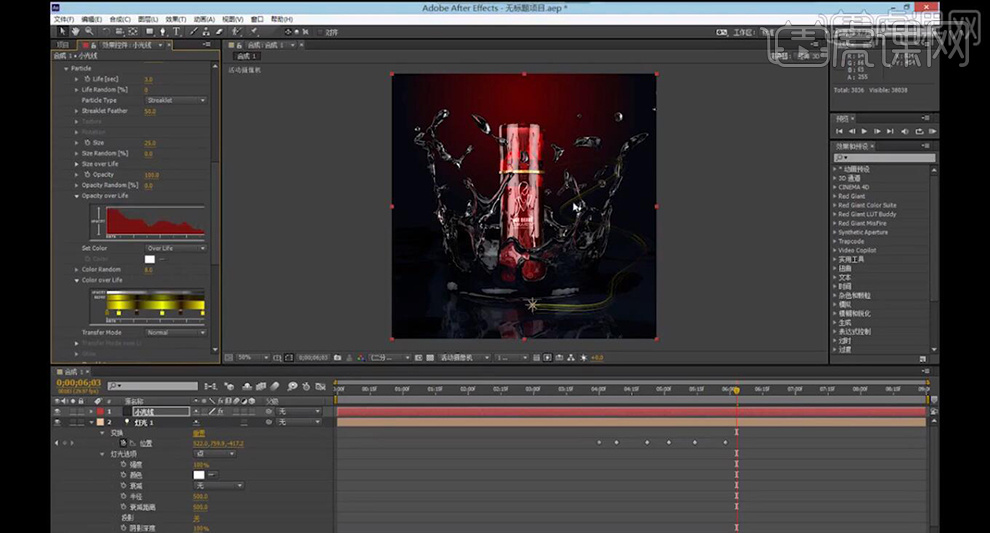
6.调整【Size over life】,【叠加模式】添加,调整【无条纹】16,【条痕大小】7,如图所示。
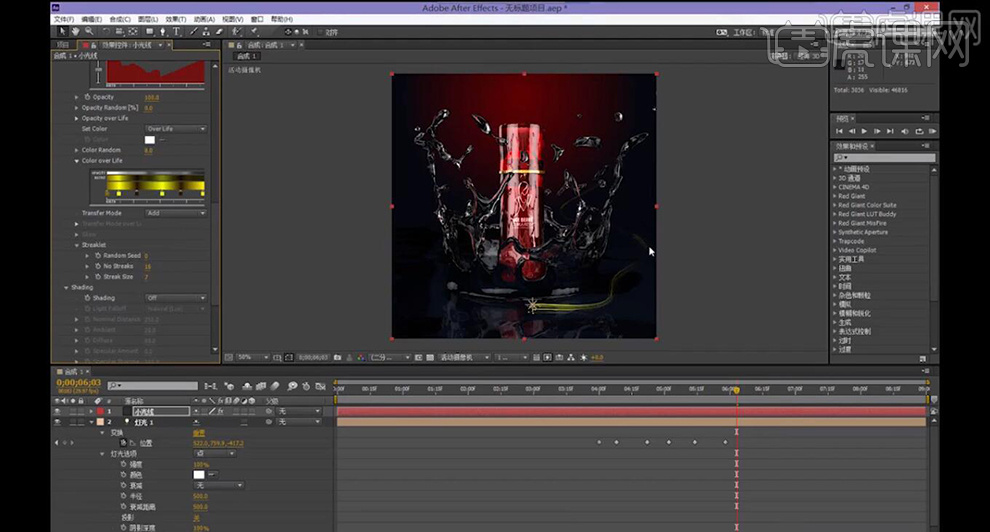
7.【粒子数量】2000,【寿命】2,【独显】“小光线”层,为【粒子数量】添加【关键帧】,向前移动【时间线】,添加【关键帧】,调整【粒子数量】0,如图所示。
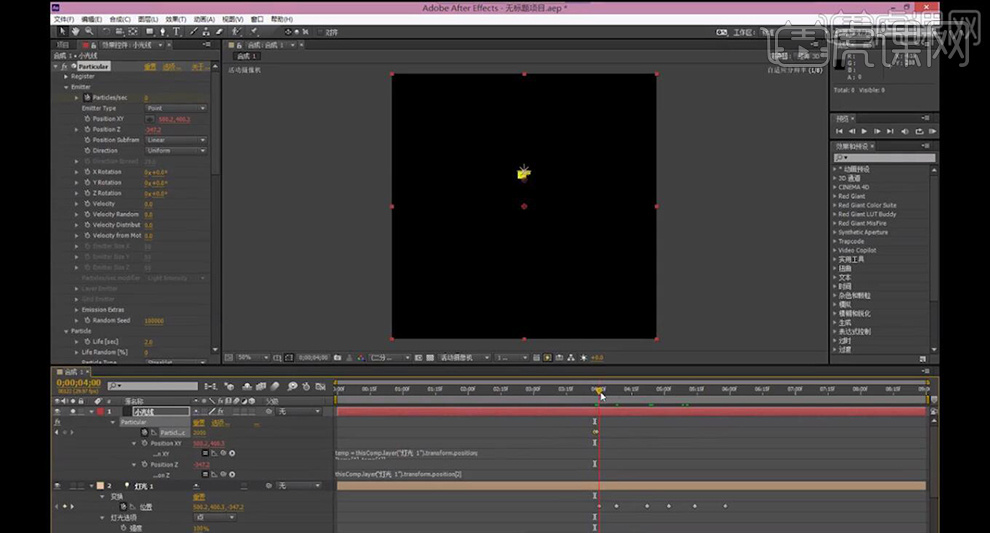
8.调整【大小】33,【复制】“小光线”层,【重命名】“大光线”,调整【无条纹】5,【条痕大小】11,【随机种子】170,如图所示。
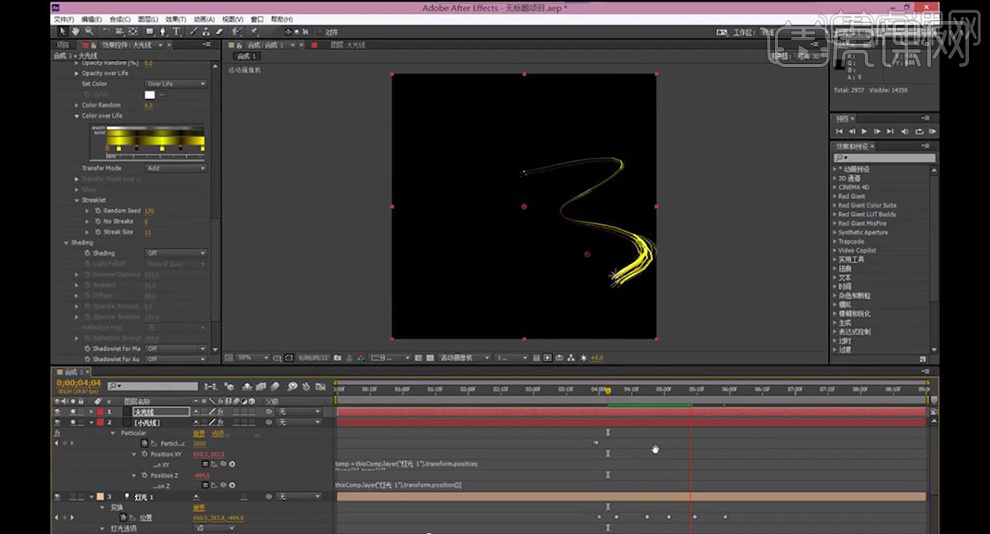
9.调整【X 旋转】1°【Y 旋转】16°【Z 旋转】22°,【复制】“大光线”【重命名】“扭曲光线2”,如图所示。
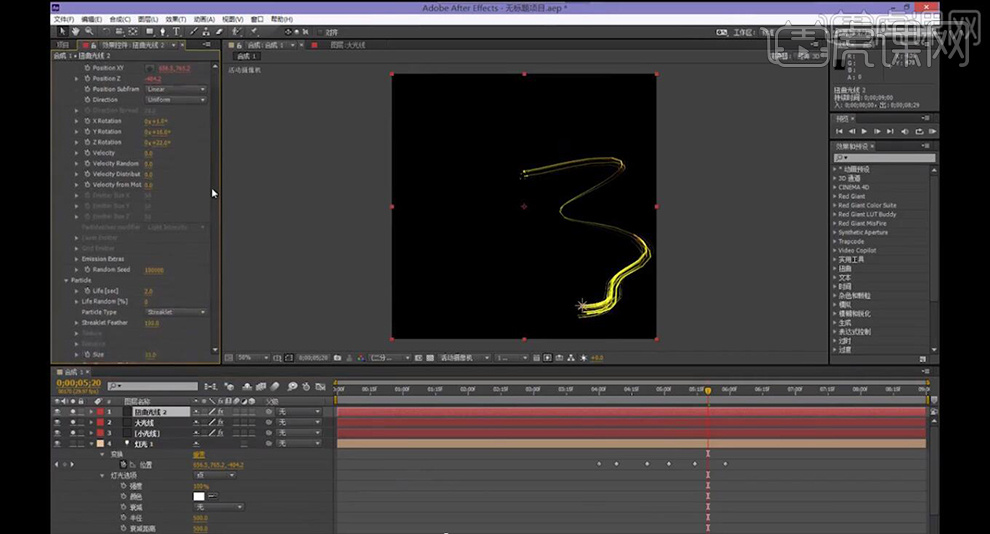
10.打开【物理学】,再打开【空气】-【紊乱场】,设置参数,如图所示。
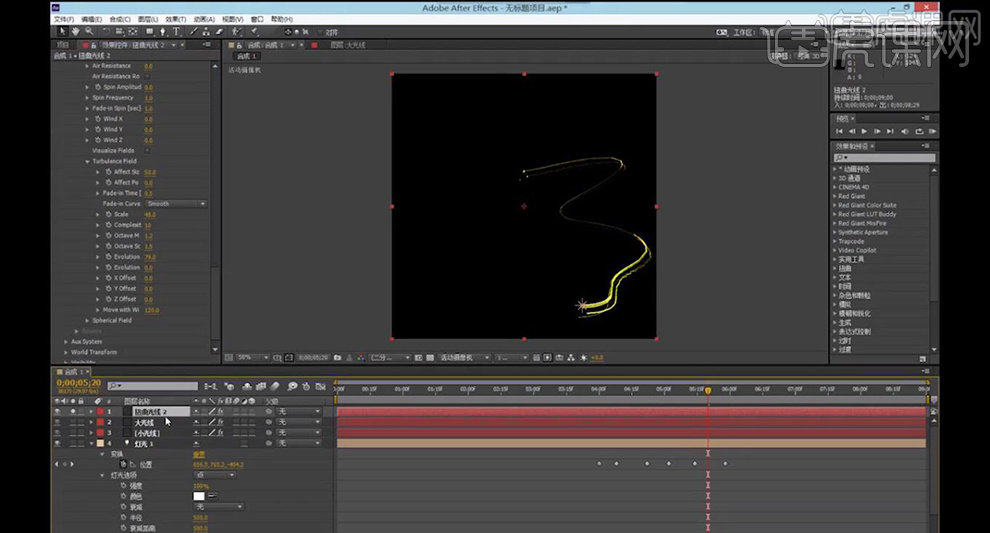
11.【删除】“扭曲光线2”,【复制】“小光线”【重命名】“扭曲线2”,新建【摄像机】,如图所示。
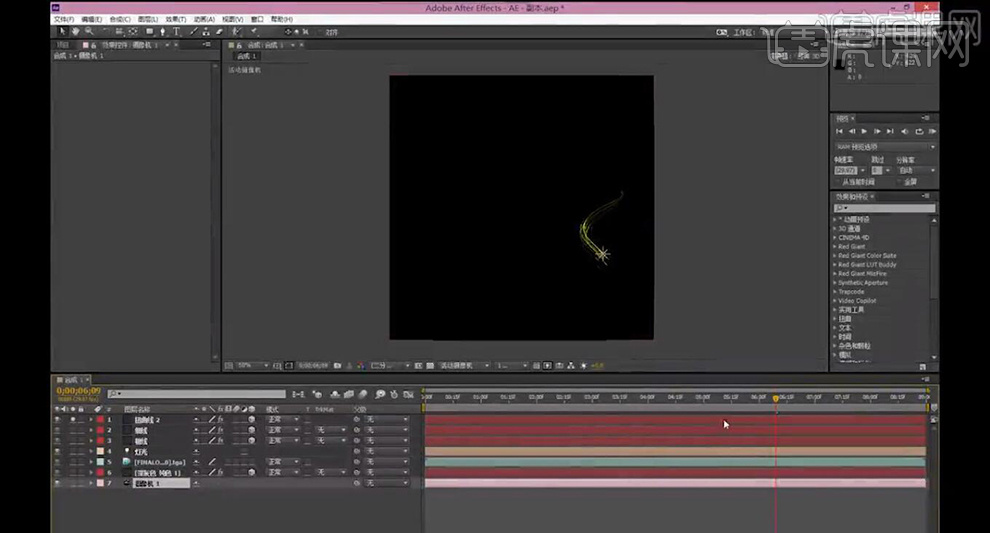
12.【选择】“扭曲线2”层,调整【Particular】,打开【物理学】,再打开【空气】-【紊乱场】,设置参数,如图所示。
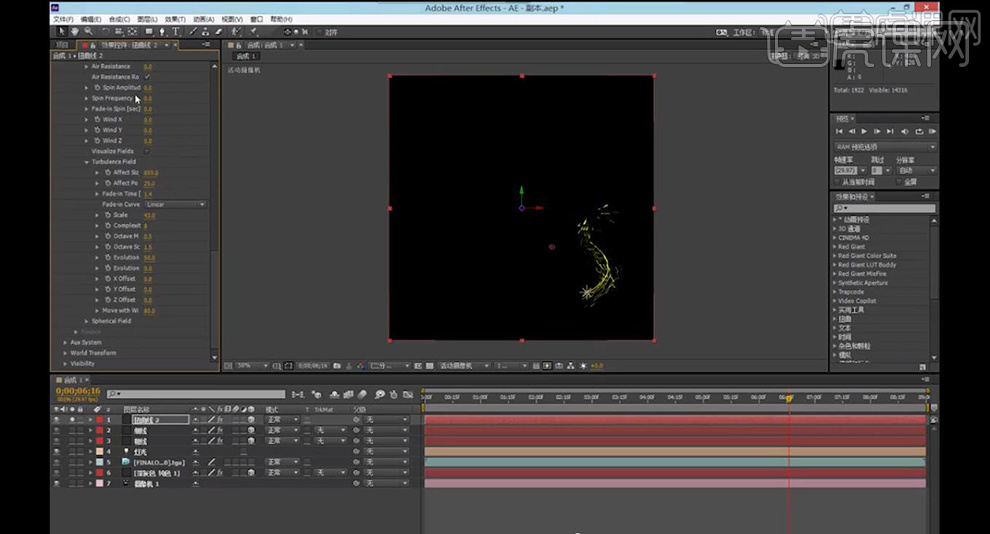
13.调整【寿命】2,【大小】41,调整【紊乱场】-【影响大小】300,如图所示。
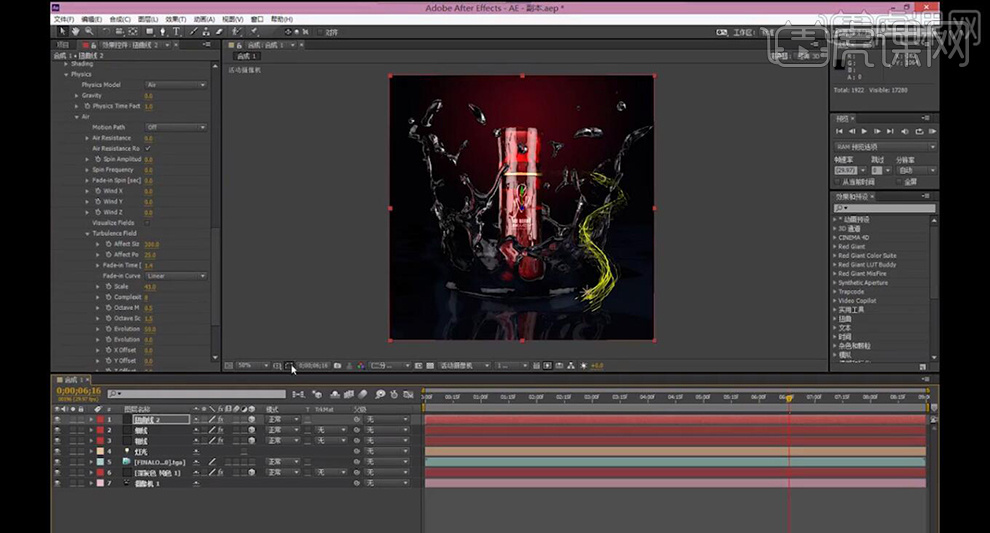
14.【复制】“细线”【重命名】“粒子”,调整【粒子类型】球体,【大小】2,调整【速率】【随机运动】【速度分布】【继承运动速度】,【寿命】2,设置参数,如图所示。
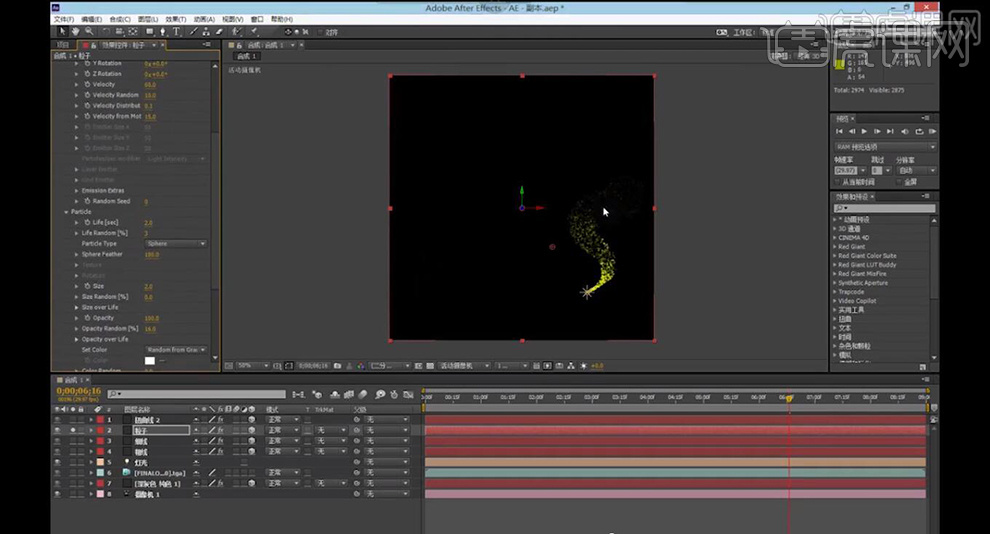
15.调整【球体羽化】0,【紊乱场】-【影响大小】22,【空气】-【旋转频率】0.3,【速率】70,点击【播放】预览效果,如图所示。
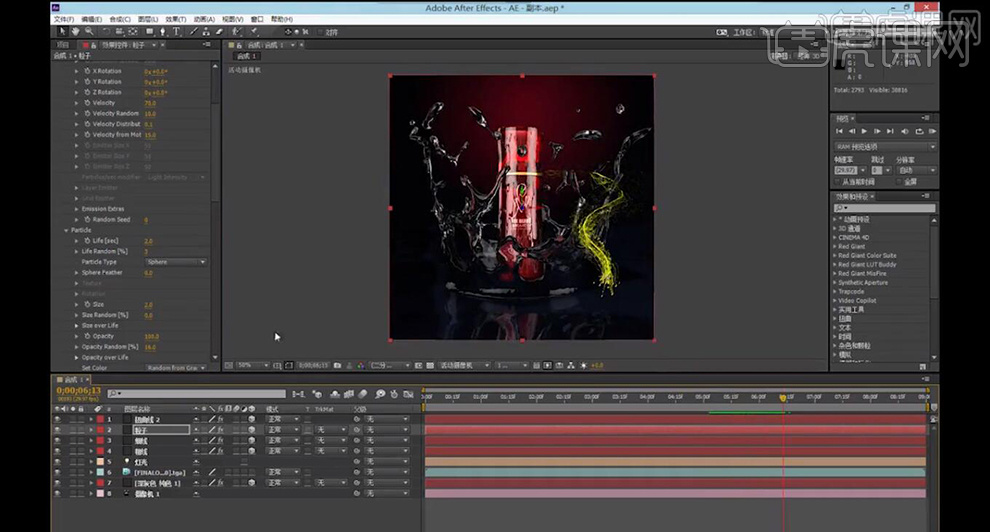
16.【选择】“粒子”层,按【Ctrl+Shift+C】预合成,【命名】“粒子”,【复制】“粒子”层,向左【翻转】,如图所示。
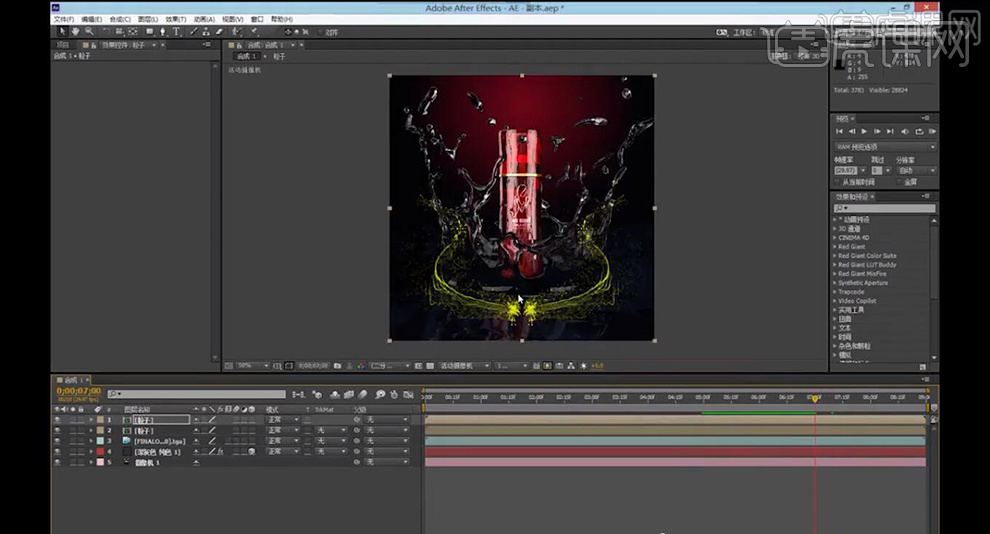
17.【导入】“冲击波”素材,向后拖拽【时间轴】,调整【混合模式】相加,调整【位置】和【缩放】,为【缩放】添加【关键帧】,向后移动【时间线】,调整【缩放】172,172%,为【不透明度】添加三个【关键帧】,最后一个关键帧设置【不透明度】0%,如图所示。
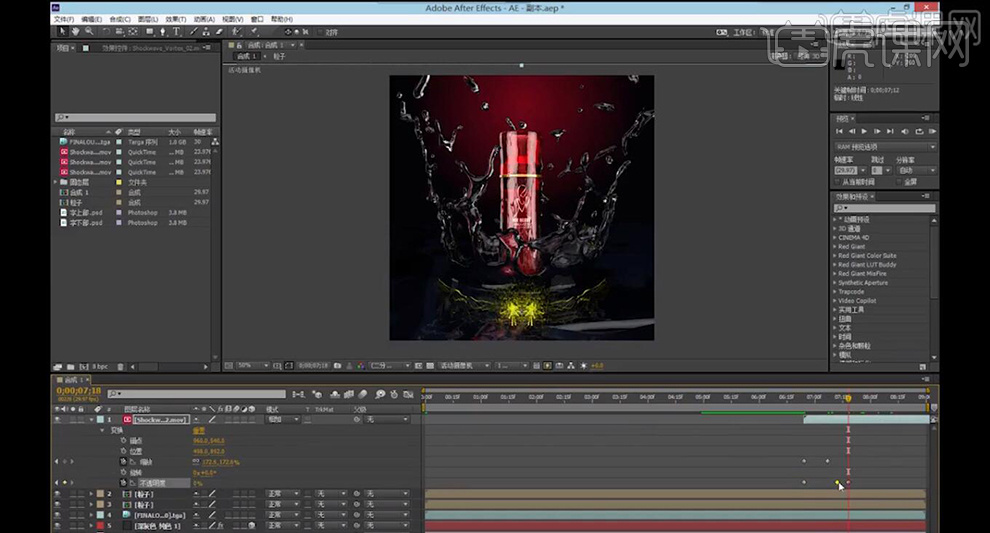
18.为“冲击波”添加【色相/饱和度】效果,勾选【彩色化】,设置参数,如图所示。
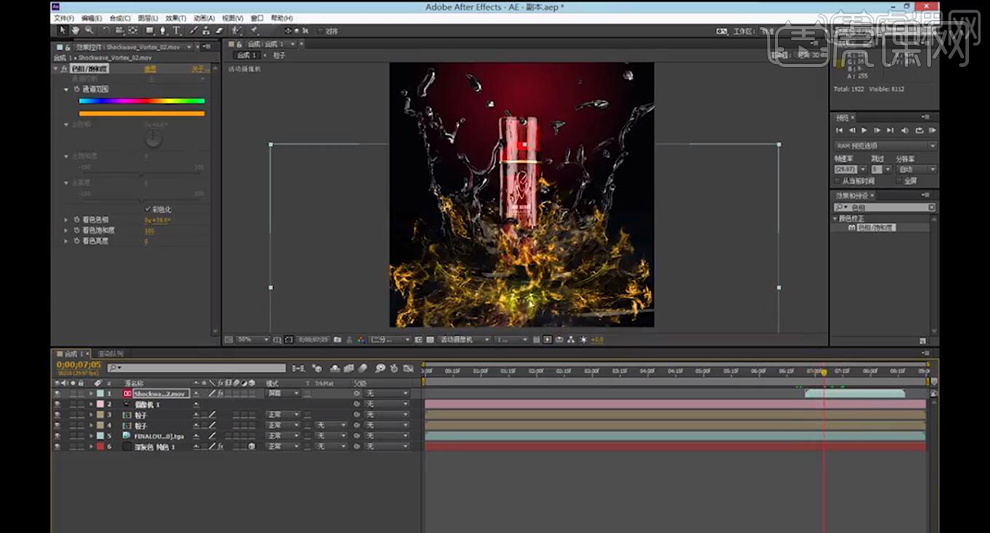
19.【选择】“粒子”层,为【不透明度】添加【关键帧】,向后移动【时间线】,调整【不透明度】为0%,新建【纯色层】,添加【Optical Flares】效果,选择预设,【混合模式】相加,如图所示。
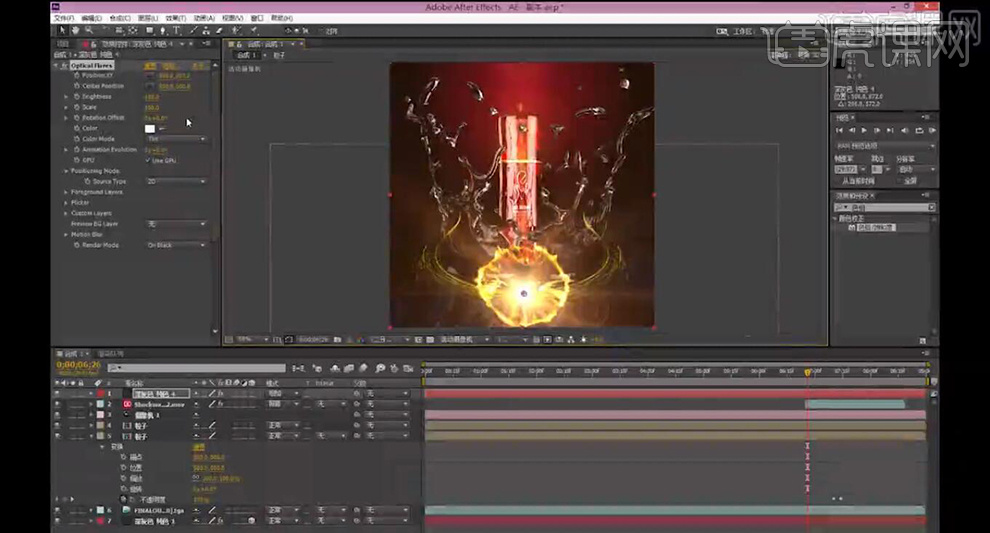
20.为【Center position】【Brightness】添加【关键帧】,向后移动【时间线】,调整【Center position】向右移动,再向后移动【时间线】,调整【Brightness】0,向前移动【时间线】,调整【Brightness】0,如图所示。
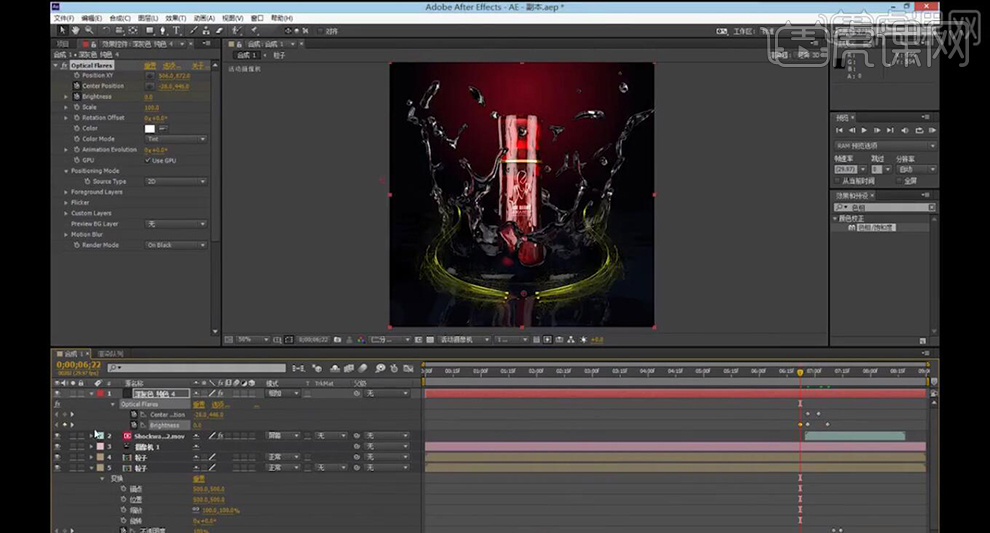
21.【导入】“文案”素材,为【缩放】【不透明度】添加【关键帧】,向前移动【时间线】,调整【缩放】【不透明度】为0,【框选】关键帧,按【F9】缓动,如图所示。

22.【拖拽】“文案”素材到合成,调整【不透明度】0%并添加【关键帧】,向后移动【时间线】,调整【不透明度】为100%,【框选】关键帧,按【F9】缓动,如图所示。

23.新建【调整层】,添加【Magic Bullet Looks】效果,选择预设,设置参数,如图所示。
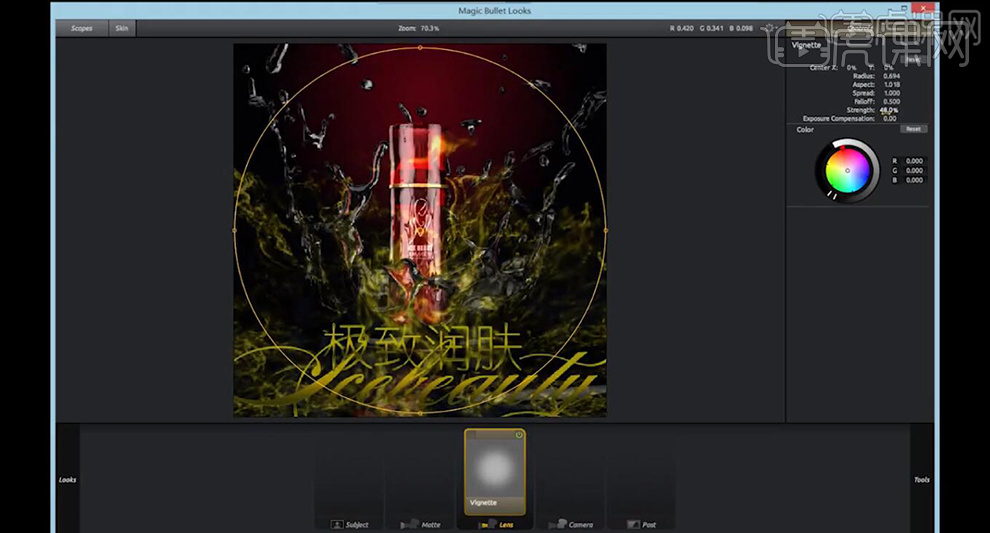
24.添加【模糊】,【模糊大小】1.19,调整【曝光】+0.4,添加【Haze/Flare】,设置参数,如图所示。
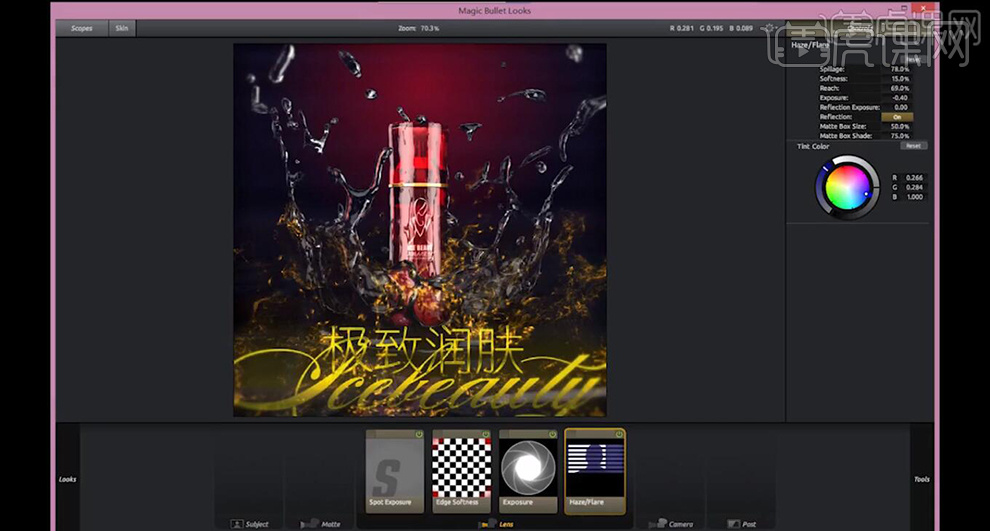
25.选择【合成】-【添加到渲染队列】,调整【格式】Quick Time,【视频编解码器】Photo-jpeg,调整【存储位置】,点击【渲染】。
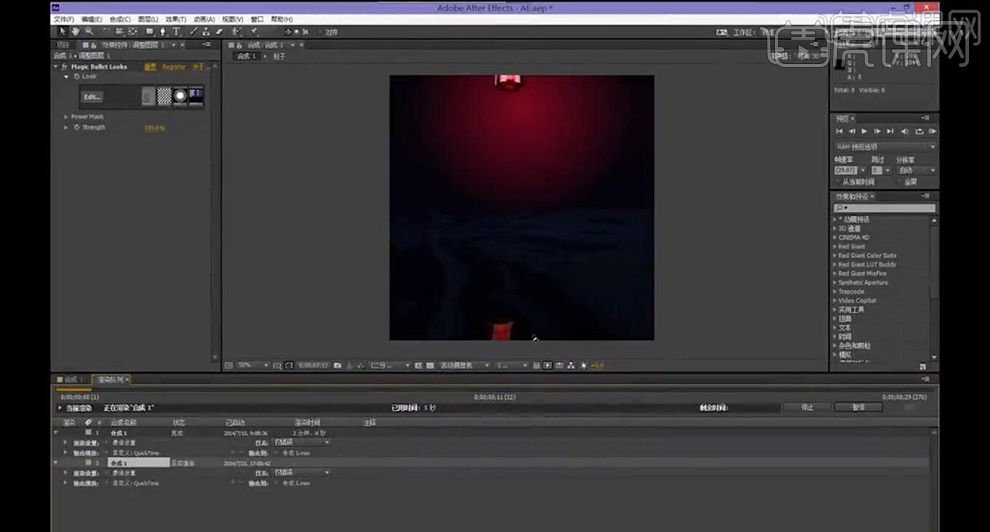
26.最终效果如图所示。

1.选中节点,右键【Build】,创建面;效果如下。
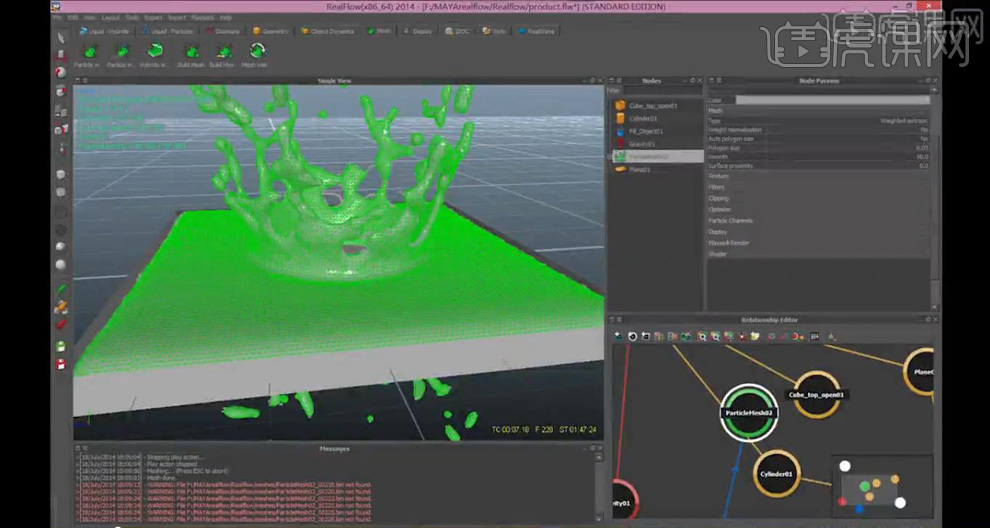
2.点击右侧的【材质】,选择【flood】材质,点击上方的【Fre】按钮进行渲染,效果如下。
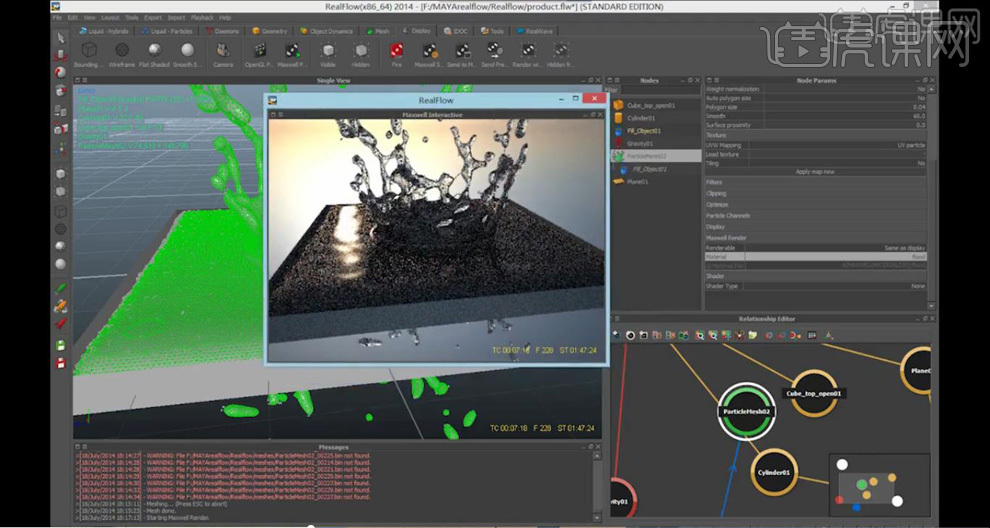
3.点击右侧的【过滤】选项,调整【厚度】等参数;右键【Bulid】创建面,再次渲染。
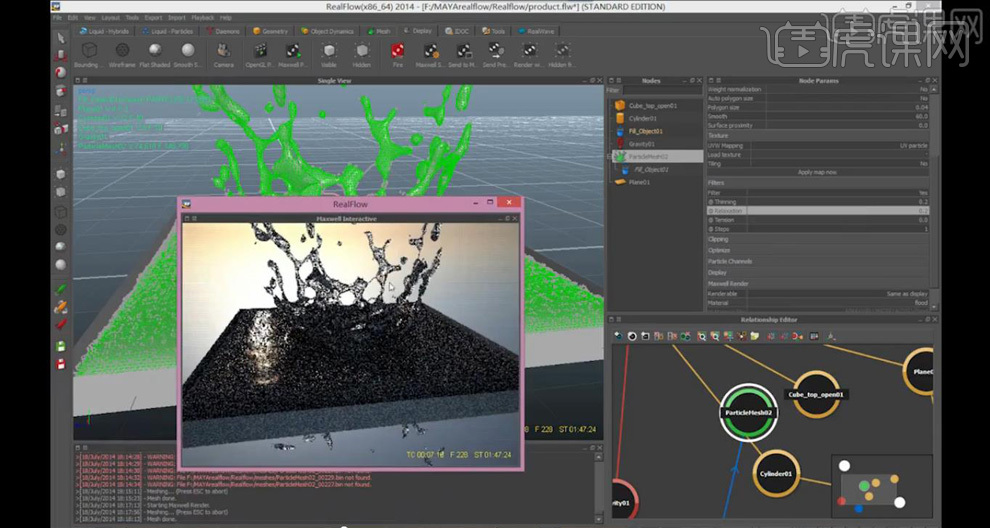
4.点击【RealWave】【surface】,创建表面,点击【预览】,得到瓶子撞击水面的波纹效果。
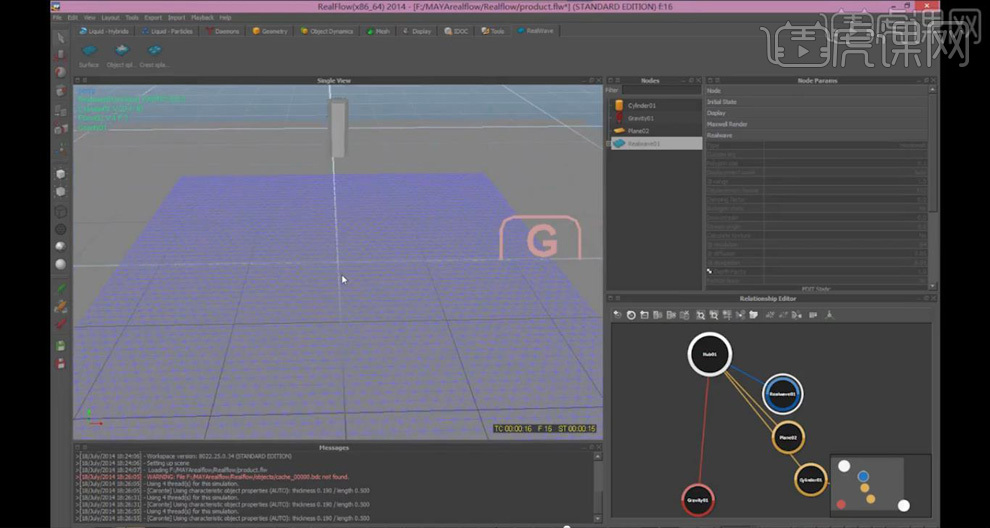
5.新建集合,按住【Ctrl】键将圆柱体和水面连接。
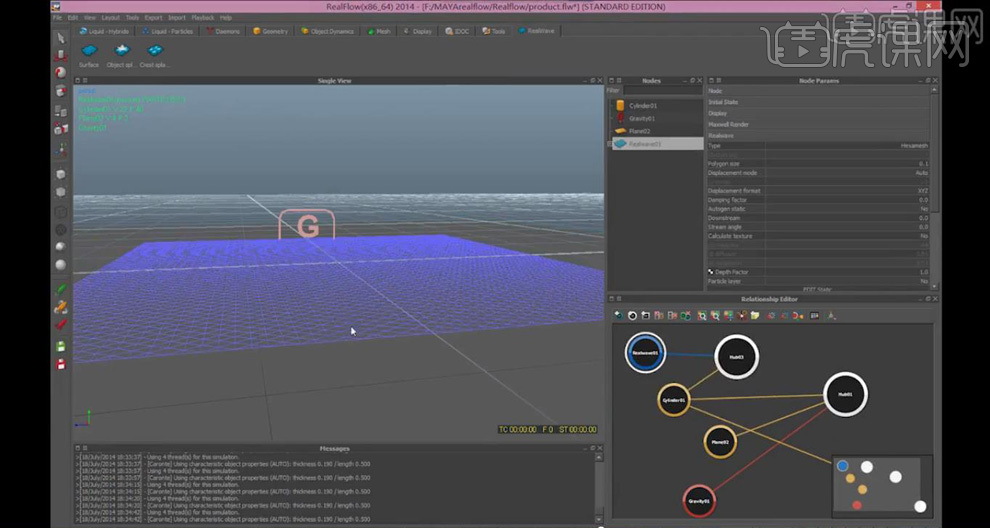
6.点击【全局】,修改右侧的【重力】10,【高度】20、【深度】0.5;加强波纹的效果。
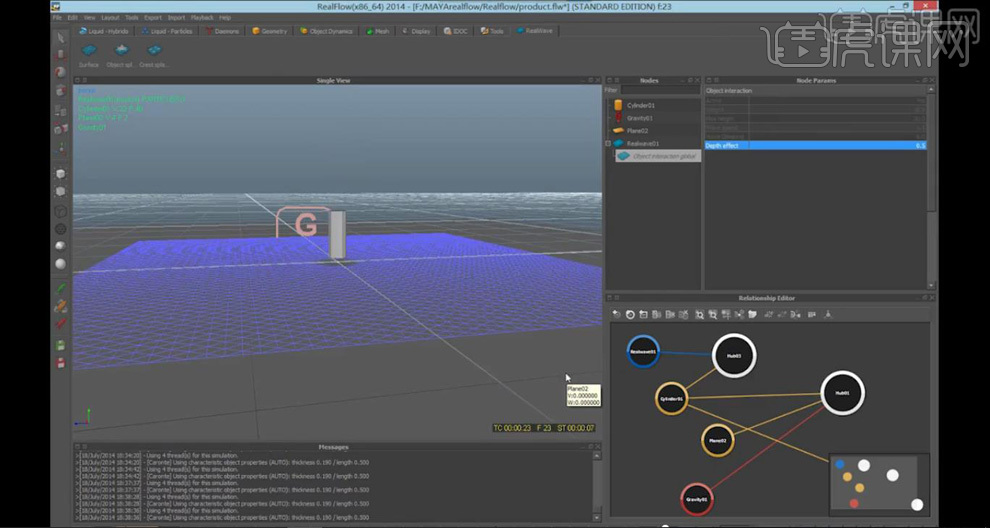
7.选择【RealWave】,右键【Fractal】,设置【重力】0.4,【高度】0.2;选择最下方的项目,【重力】20,【最大高度】30,【深度】0.7。
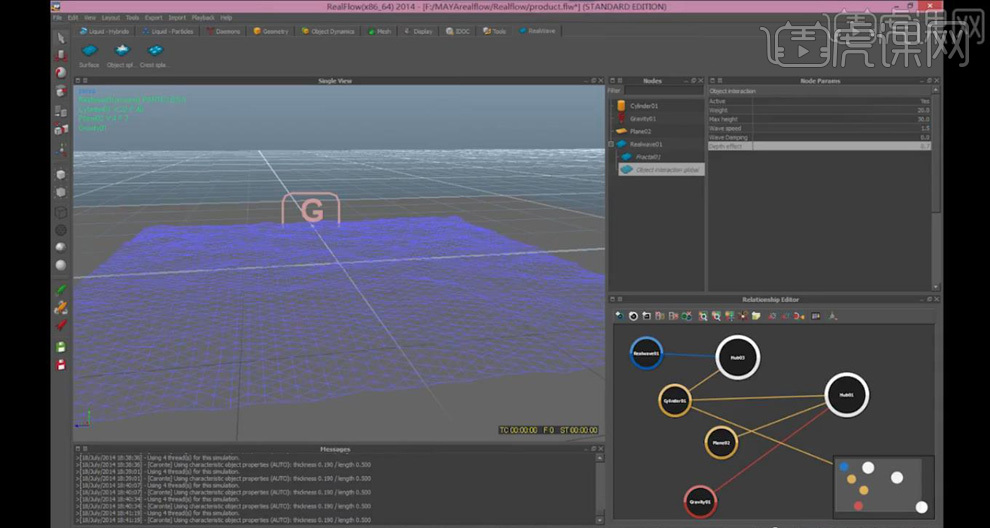
8.打开【Maya】软件,安装【raelflow】插件,点击【窗口】、【插件管理器】,找到【raelflow】,勾选【已加载】和【自动加载】。
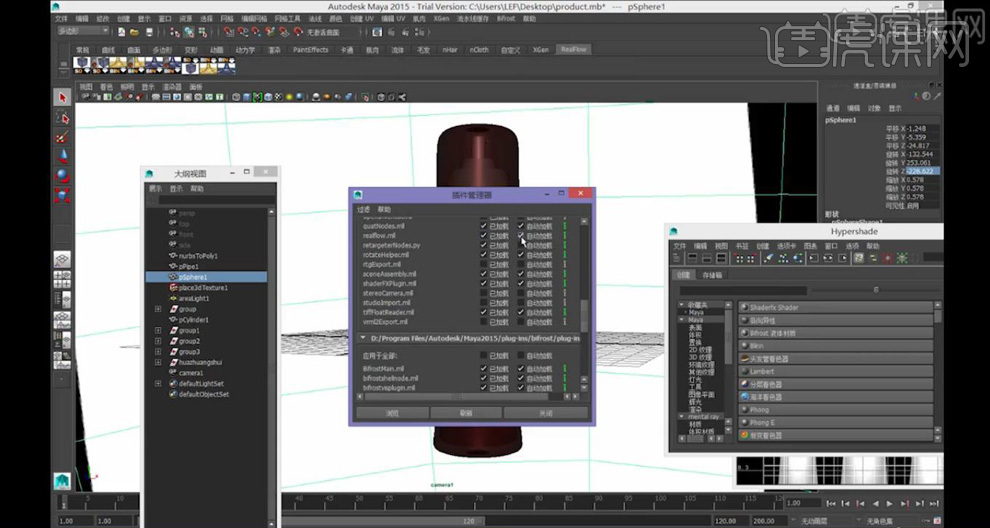
9.点击上方窗口的【BIN】,导入水花文件;点击【SD】,导入波纹的sd文件。
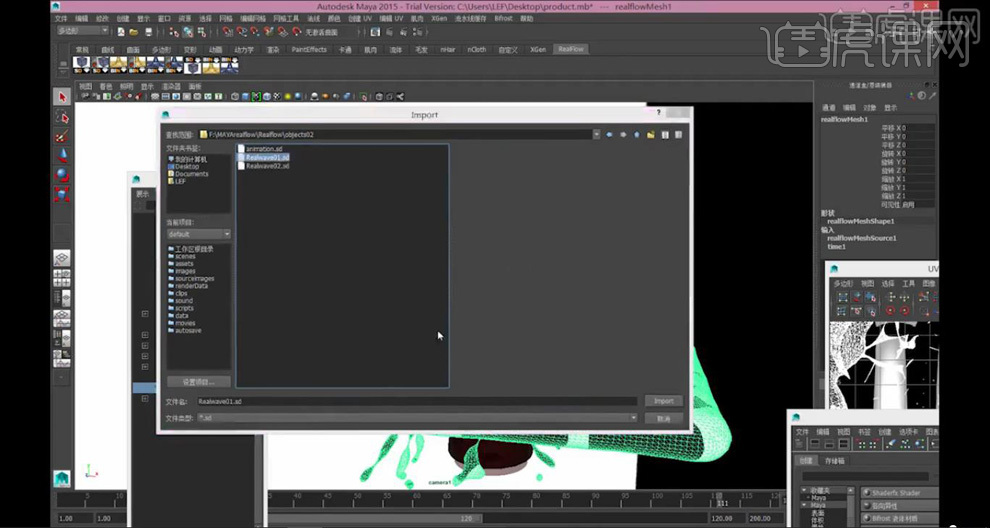
10.效果如下。
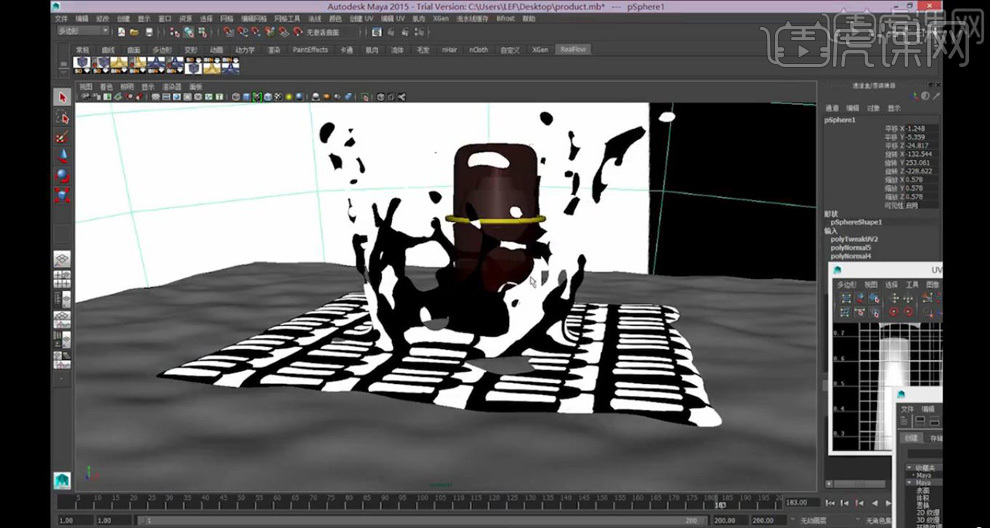
1.【旋转工具】调整瓶子的位置和旋转角度,使其得到很好的反光效果;渲染效果如下。

2.选择瓶子【Ctrl+C】、【Ctrl+V】复制,【缩放工具】将其缩小;选择材质球,修改属性;渲染效果如下。
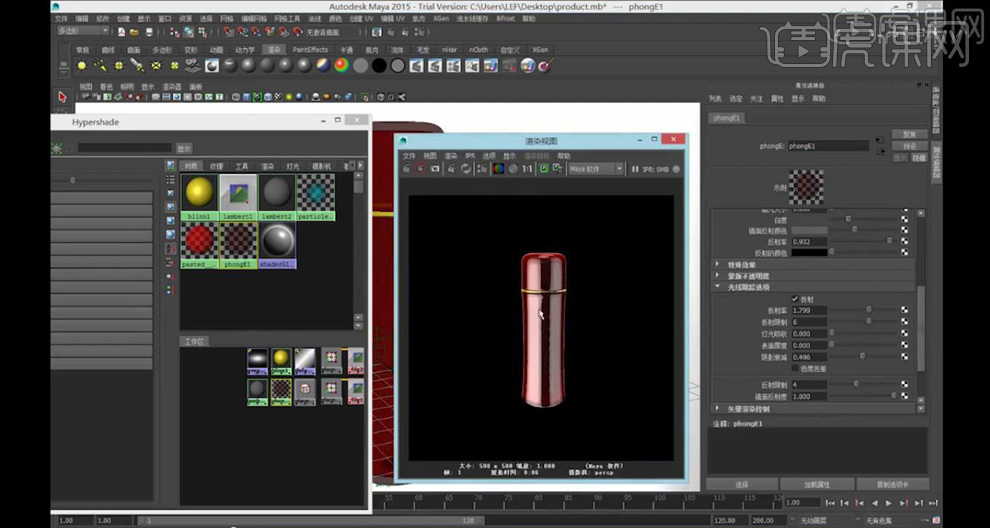
3.调整灯光的大小和位置,选择材质球,调整材质属性;渲染效果如下。
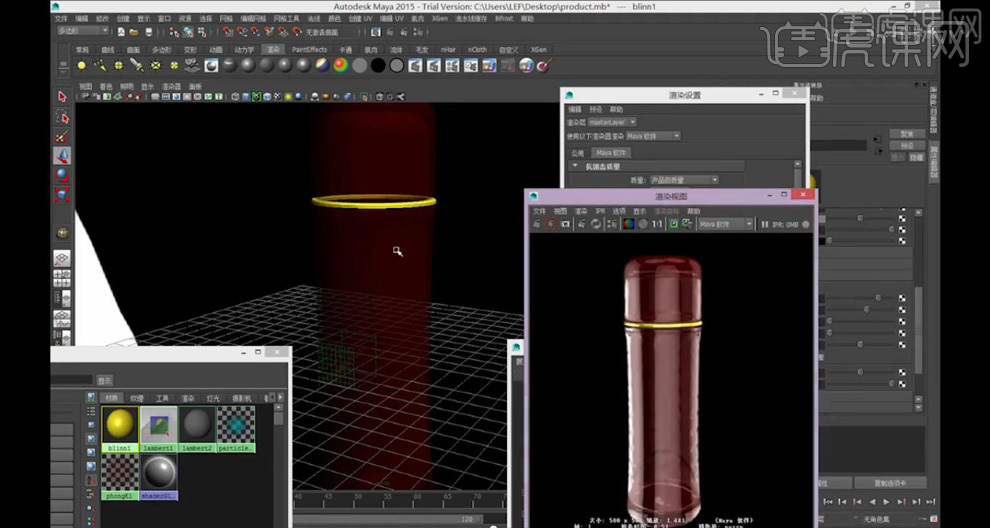
4.点击【大纲视图】,选择里面的瓶子模型,【Ctrl+C】、【Ctrl+V】复制材质球,调整材质属性,【透明度】降低,【漫反射】0.4,将材质指定给瓶子,渲染如下。

5.创建圆柱体,【缩放】调整大小和厚度;在【面】模式下按【Shift】键选择顶部的所有面,【缩放工具】向里缩小,【移动工具】将其移动到合适的位置。
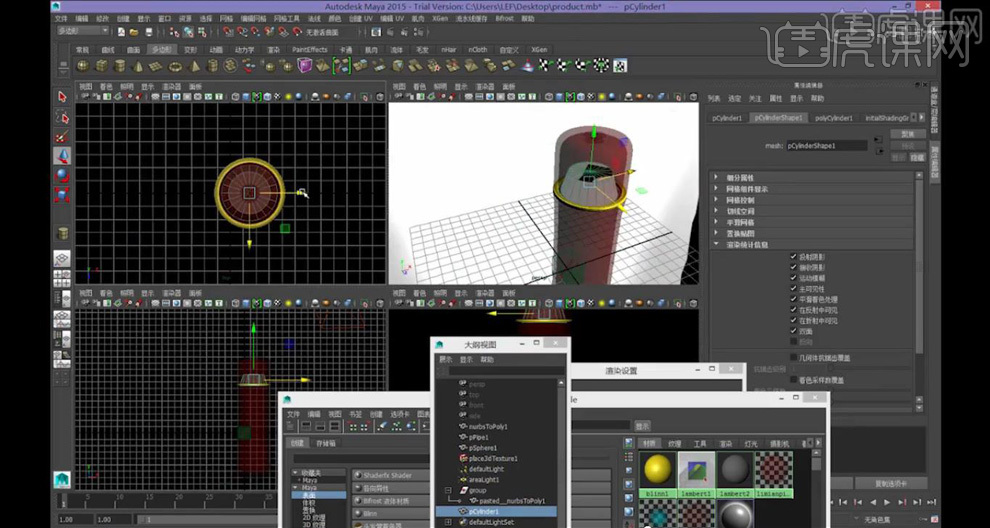
6.【Ctrl+C】、【Ctrl+V】复制圆柱体,【缩放工具】整体缩小,移动到上面合适的位置。
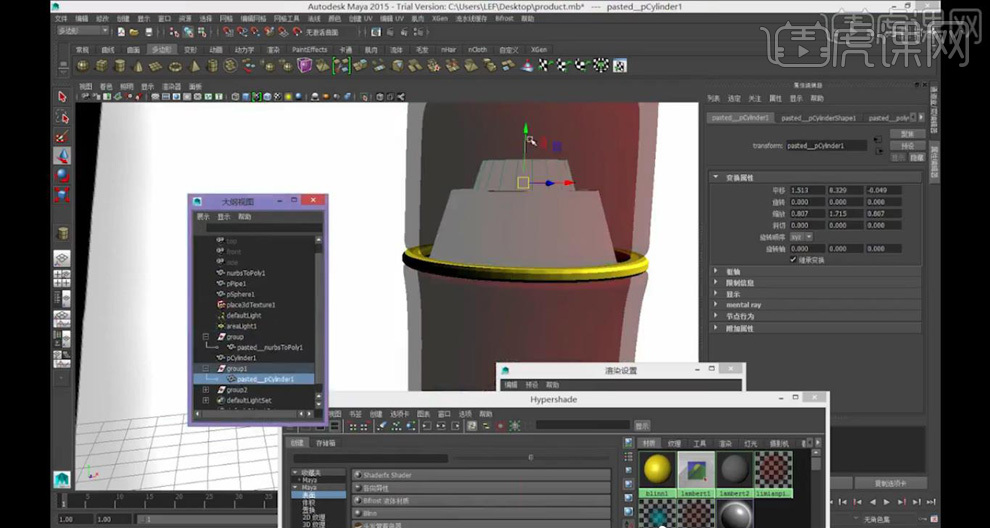
7.【Ctrl+C】、【Ctrl+V】再次复制圆柱体,【缩放工具】整体缩小,【旋转工具】调整旋转角度,摆放到合适的位置,做出喷头的形状。
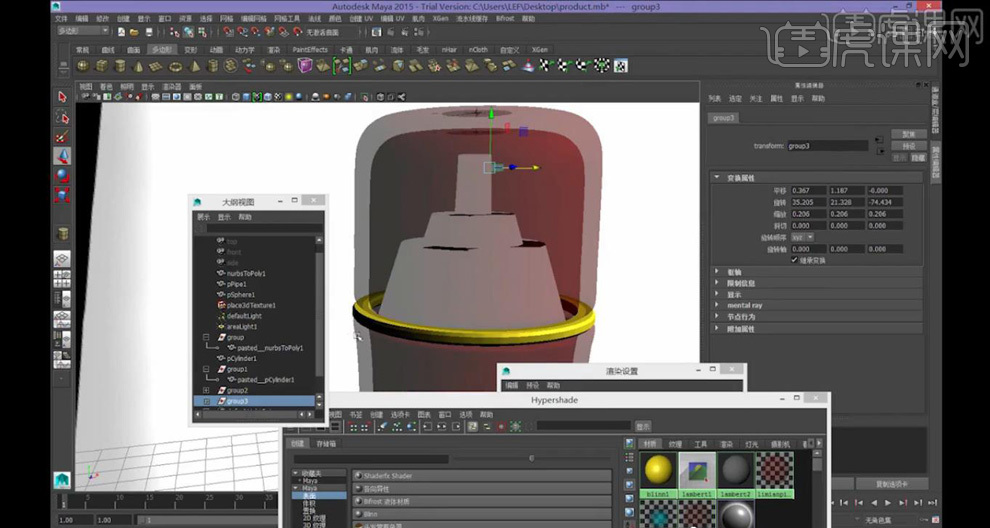
8.选择黄色材质球,【Ctrl+C】、【Ctrl+V】复制,修改材质球的颜色为灰色;选择圆柱形状,将材质指定给圆柱体;渲染效果如下。

9.创建圆柱体,调整大小,将其移动到瓶子的里面,调整【轴向细分数】23,【高度细分数】19,【端面细分数】11。
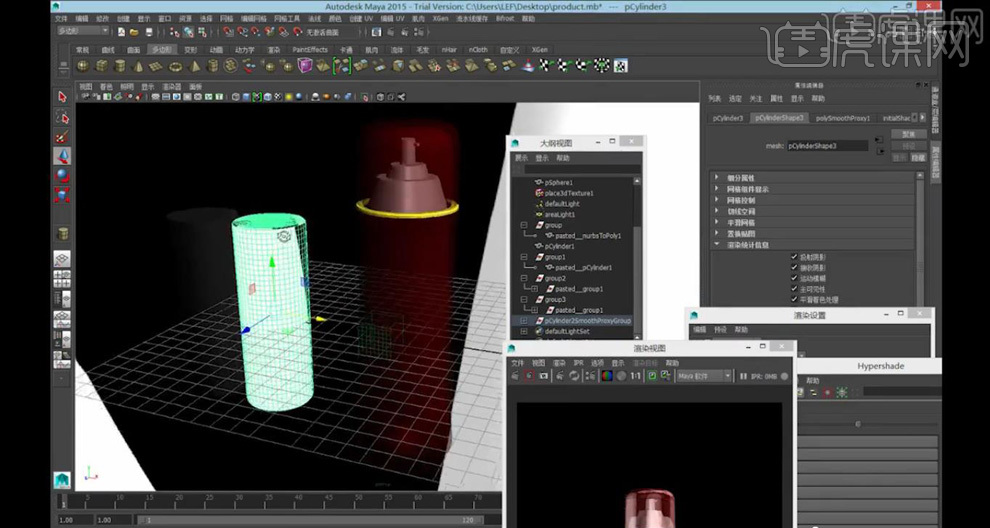
10.【Ctrl+C】、【Ctrl+V】复制【phongE1】材质,将其指定给新建的圆柱体,渲染效果如下,模拟液体。

11.对材质球的属性进行细致的调整,使模型更加真实。
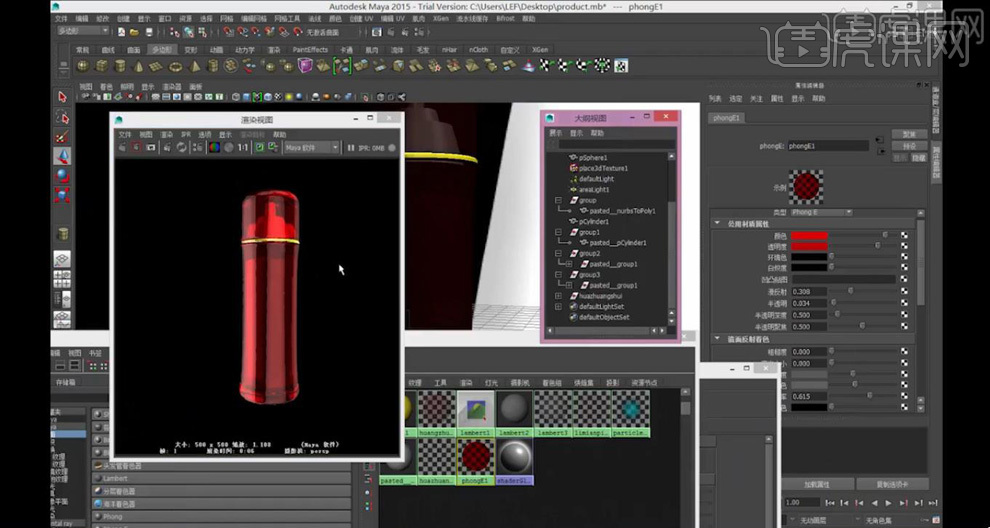
1.按住【Shift】键将渐变色拖拽到材质球上,将【输出颜色】连接到【透明】上。
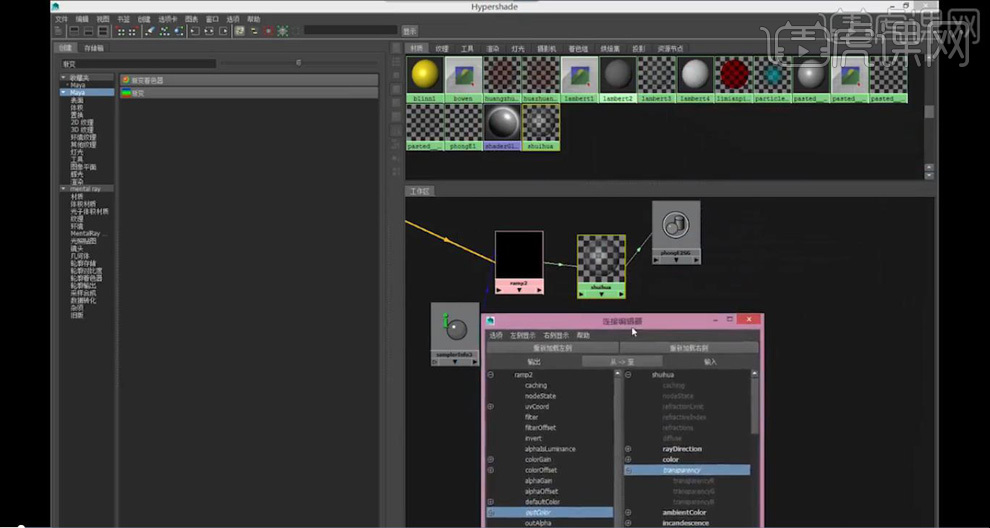
2.调整材质球的【漫反射】0.5,【粗糙度】降为0,【高光大小】0.35,【反射率】0.7,【折射】1.6,【反射限制】6;渲染修改如下。
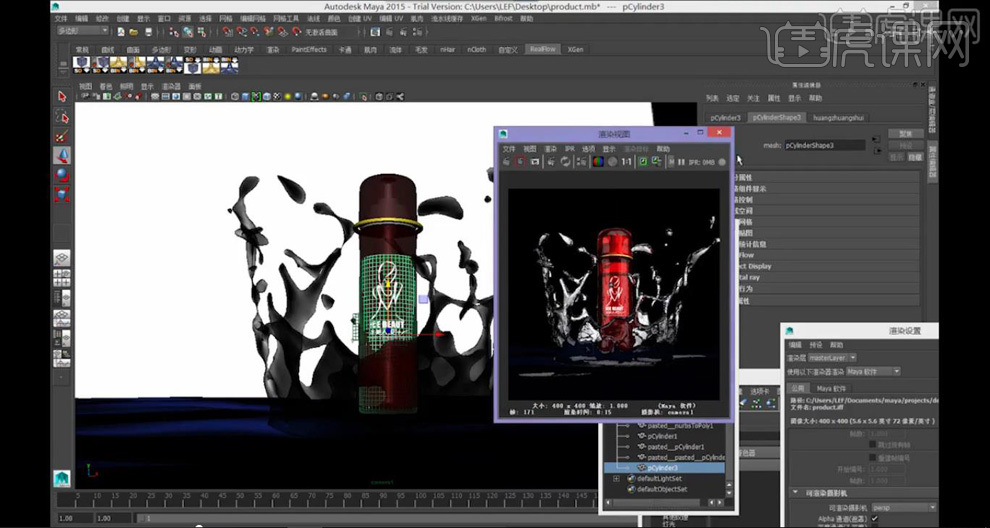
3.将时间线拖到35帧的位置,在【变换属性】中选择平移,右键【设置关键帧】;再将时间线拖到第1帧,【移动工具】选择瓶子向上拖动,得到瓶子下落的动画。
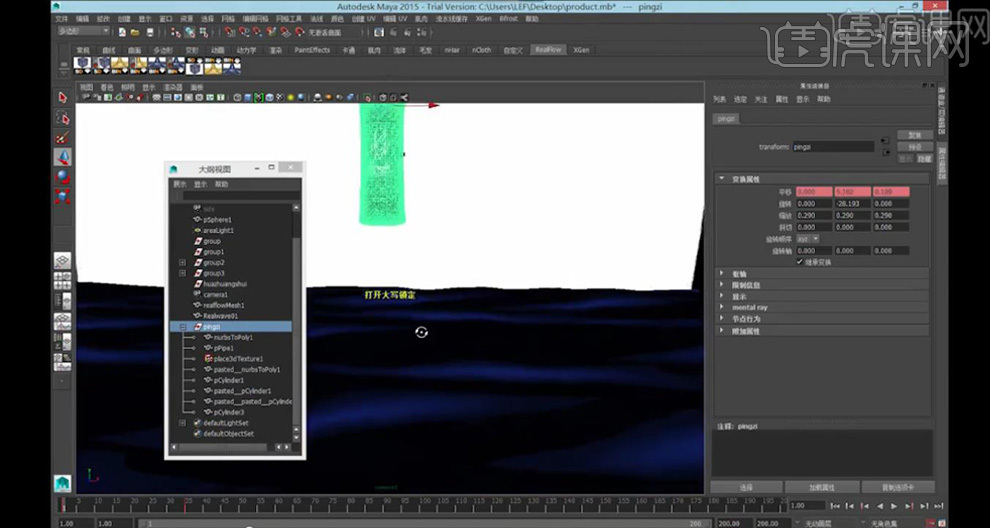
4.选中水瓶,打开曲线编辑器,选择曲线,点击上方的直线,瓶子匀速下落。
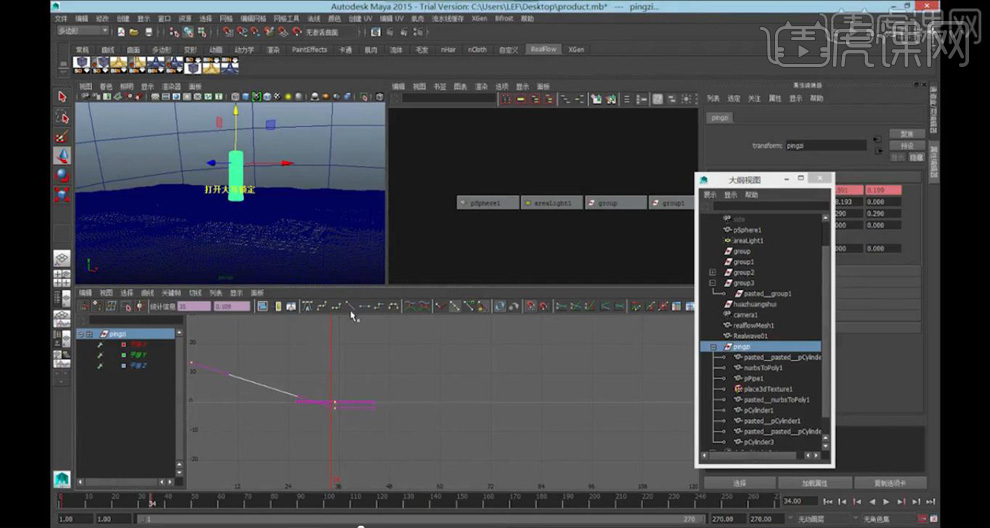
5.点击【渲染】、【创建摄像机】,点击【面板】、【Camera2】,进入摄像机视图;将时间线移动到第一帧的位置,调整摄像机的角度,给【平移】和【旋转】添加关键帧。
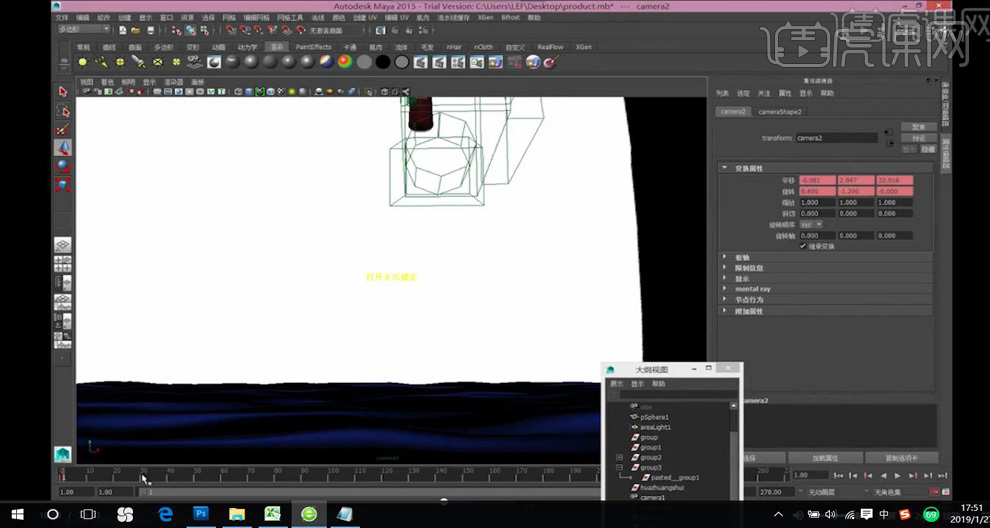
6.将时间线拖到38帧的位置,再次调整摄像机的角度,推进显示。

7.将时间线拖到最后一帧,将画面放大,调整角度,设置关键帧;摄像机动画制作完成。

8.打开【渲染设置】,可渲染摄像机【Camera2】,勾选【Alpha通道】,【宽度】和【高度】为1000;点击【maya软件】,质量【产品级】;点击【渲染】,效果如下。
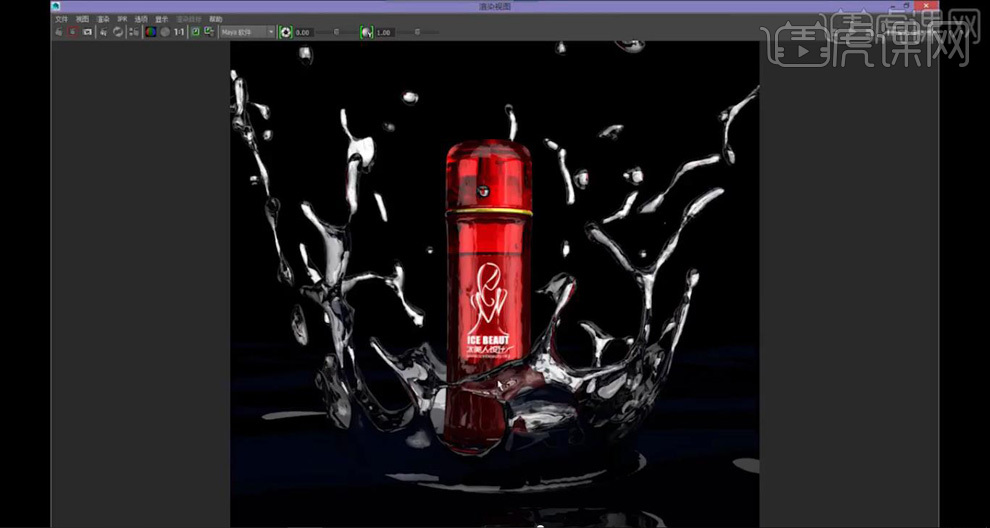
9.在【渲染设置】中设置【图像格式】为【tga】,扩展名【名称#.扩展名】,【结束帧】270,【开始帧】1;点击【文件】、【设置项目】,修改保存地址;点击【渲染】、【批渲染】,进行批量渲染。

10.打开【AE】,【Ctrl+N】新建【1000*1000】、【持续时间】9s的合成;双击项目面板导入图片序列,将其拖到合成面板中。
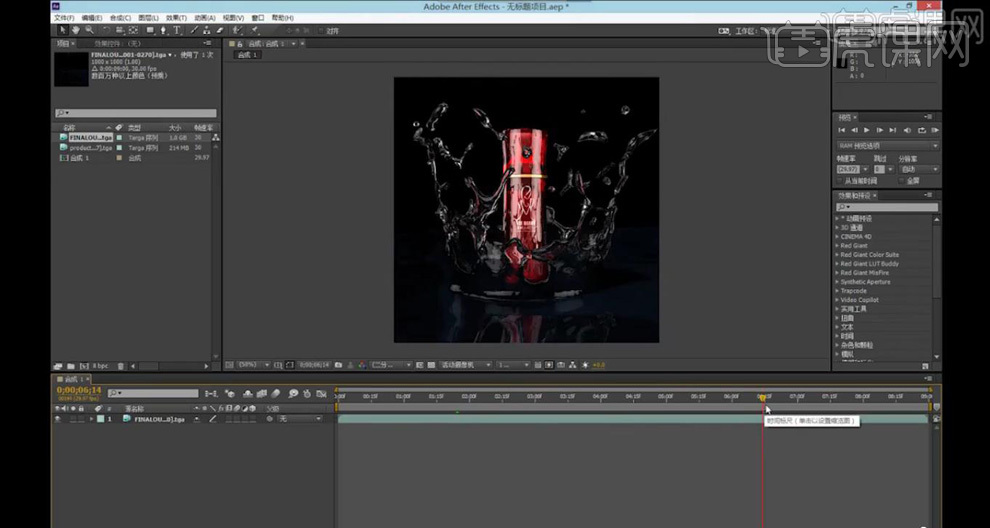
11.【Ctrl+Y】新建固态层,【效果】、【梯度渐变】,设置【渐变起点】和【渐变颜色】,得到渐变背景。
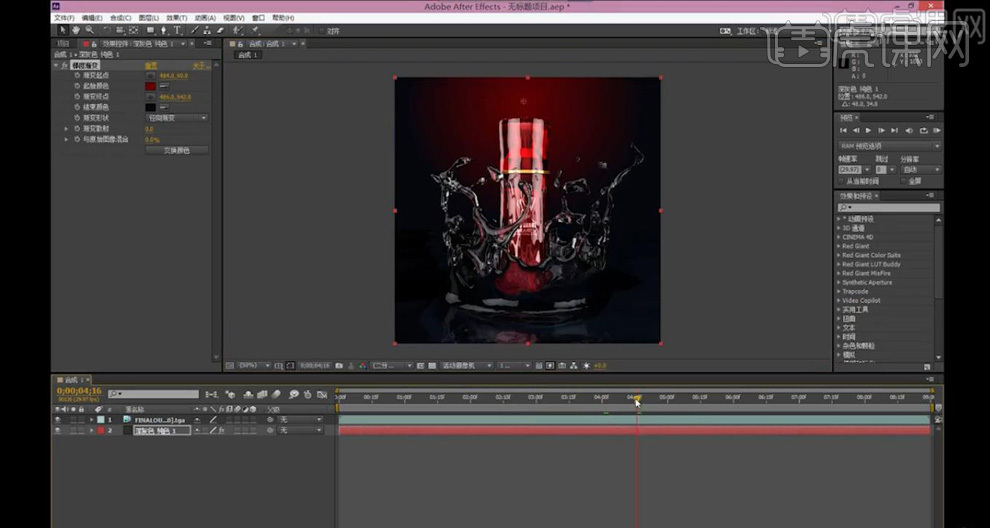
12.【Ctrl+Y】新建固态层,命名“小光线”,添加【Particular】效果。